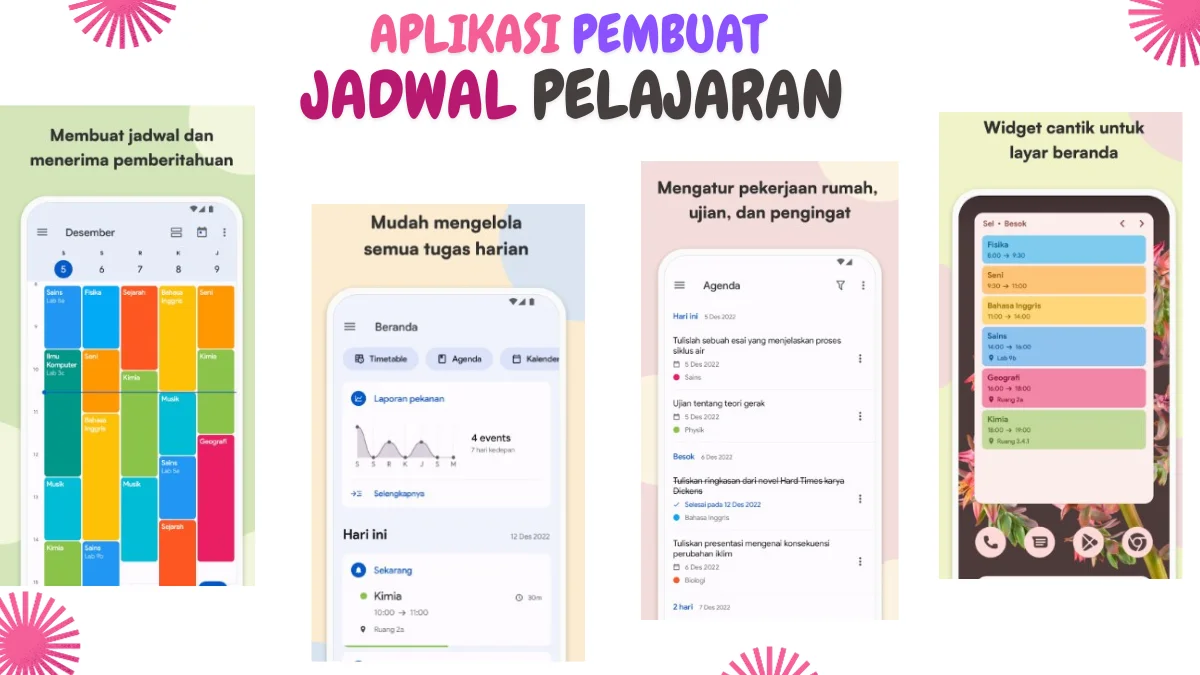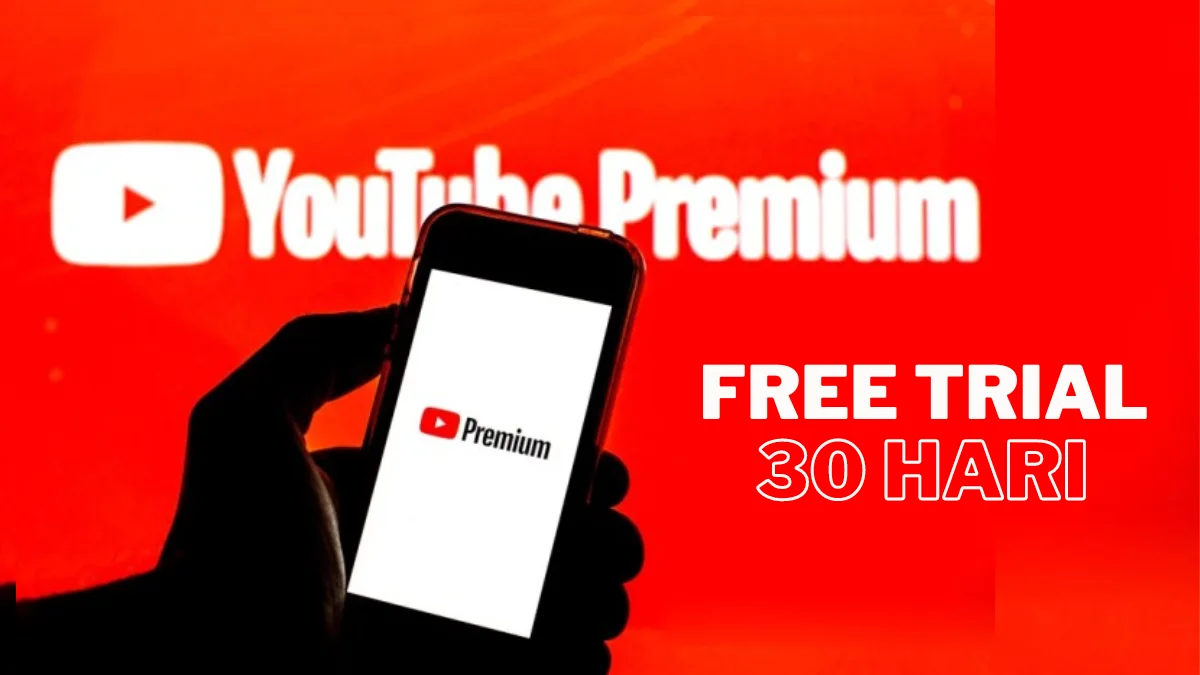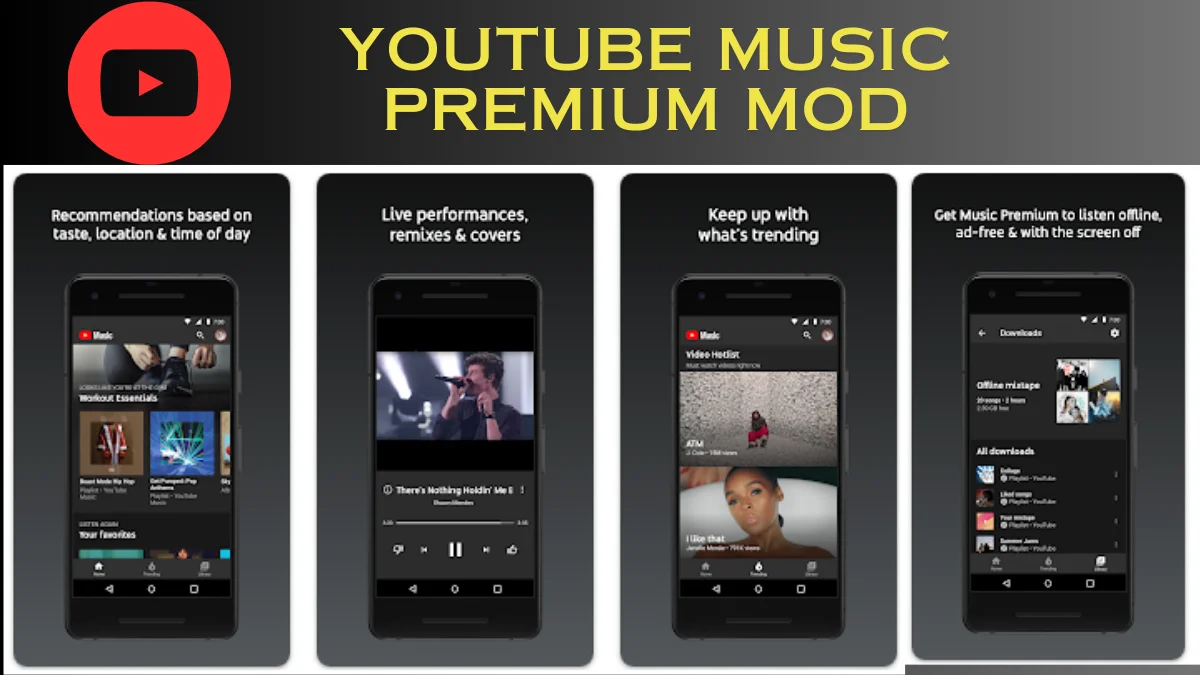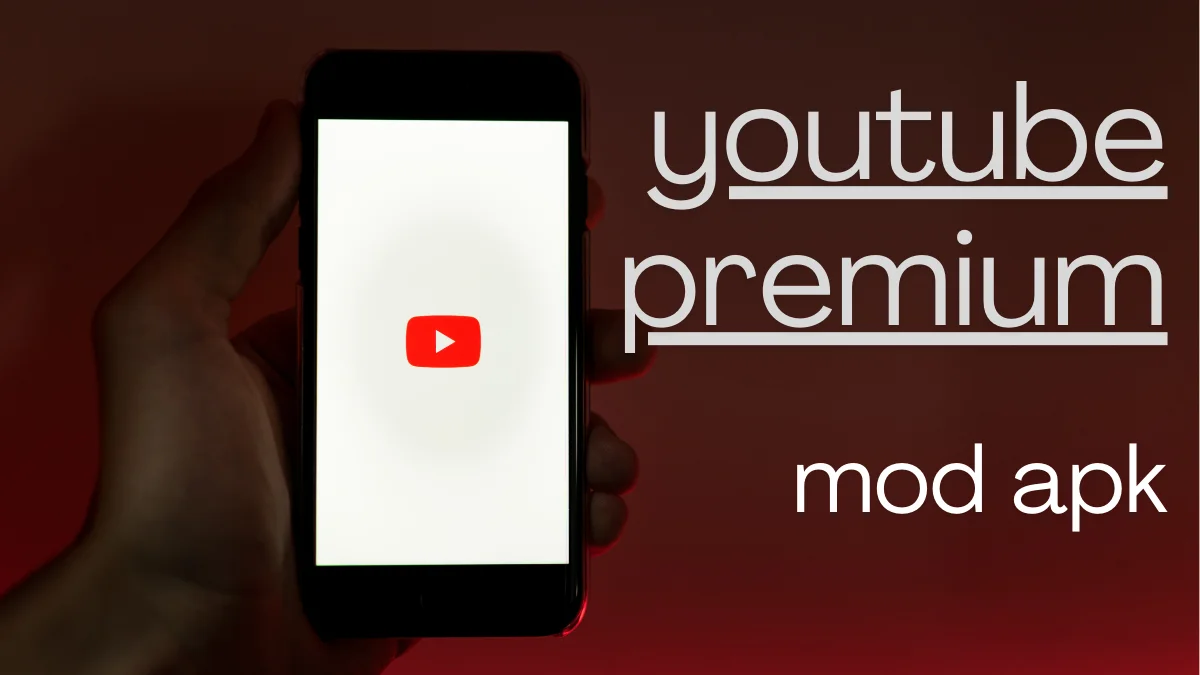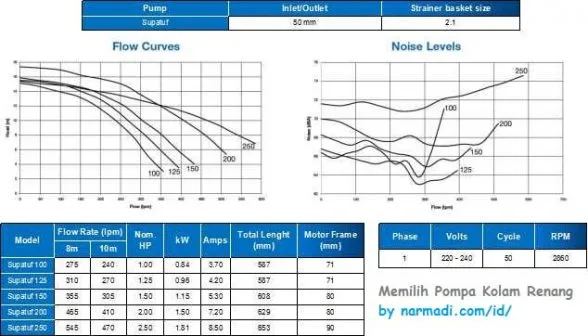Untuk beberapa orang yang baru menggunakan platform Microsoft Office, tak jarang yang belum mengetahui cara menghitung kata di Word. Sementara itu, kebanyakan orang pastinya membutuhkan langkah ini untuk mempermudah pekerjaannya.
Pada dasarnya, dalam aplikasi ini sudah terdapat fitur khusus untuk menghitung jumlah kata. Oleh karena itu, Anda tidak perlu lagi menggunakan tools tambahan, seperti word counter online. Namun, aplikasi Word yang baru dijalankan biasanya belum aktif fitur penghitung katanya.
Di artikel ini, Anda bisa menemukan cara mudah untuk menghitung jumlah kata. Baik untuk sebagian dokumen ataupun keseluruhan.
Apa itu Ms Word?
Sebelum membahas cara menghitung kata di Word, tak salah jika mengulik sedikit informasi mengenai aplikasi pengolah kata ini. Sudah ada sejak tahun 1980-an, Word sendiri resmi dirilis pada tanggal 25 Oktober 1983.
Platform yang jadi bagian dari merek Microsoft ini dulunya dikenal dengan nama Multi-Tool Word. Sejak awal dihadirkan, ada banyak fitur-fitur unggulan yang sudah tersedia di dalamnya.
Saat ini, salah satu fitur unggulan tersebut dinamakan Word Count. Posisinya berada di bagian paling bawah, tepatnya di jendela sisi kiri. Sebagaimana namanya, alat ini dapat menghitung jumlah kata secara otomatis setiap kali Anda menambahkan tulisan ke dalam dokumen.
Satu yang menarik dari fitur ini ialah keberadaan opsi menghitung jumlah kata. Diantara opsi-opsi tersebut, Anda bisa menghitung jumlah kata secara keseluruhan maupun sebagian.
Fitur Word Count juga memungkinkan Anda untuk menghitung jumlah paragraf dan karakter dengan ataupun tanpa spasi.
Manfaat Menghitung Kata Saat Mengetik di Word
Manfaat menghitung kata saat mengetik di Word pada dasarnya ialah memenuhi tuntutan pekerjaan Anda. Misalnya, sebagai penulis novel, penerbit biasanya mengatur jumlah kata maksimal pada naskah yang akan dicetak.
Oleh sebab itu, penulis harus memastikan naskahnya tidak kelebihan jumlah kata. Begitu juga dengan penulis di bidang copywriting, script writing, hingga content writing. Biasanya orang-orang ini dituntut untuk membuat suatu karya tulis dengan jumlah kata dibatasi.
Selain manfaat untuk memenuhi kebutuhan pekerjaan, menghitung jumlah kata juga bermanfaat guna memastikan kalimat yang dibuat tetap efektif. Tidak terlalu panjang dan nyaman saat dibaca.
5 Cara Menghitung Kata di Word
Menghitung jumlah kata sebetulnya bukan merupakan hal yang sulit dilakukan. Apalagi jika tulisannya hanya beberapa paragraf, Anda bisa menghitungnya secara manual.
Namun, dalam satu dokumen umumnya terdapat ratusan kata sehingga penghitungan secara manual pasti terasa sulit. Untuk memudahkan, Anda bisa mengikuti cara menghitung kata di Word menggunakan fitur otomatis di dalamnya:
1. Mengaktifkan Word Count untuk Melihat Jumlah Kata Satu Dokumen
Menghitung jumlah kata dalam satu dokumen utuh bisa dilakukan dengan melihat dalam fitur Word Count. Berikut ini langkah-langkahnya.
- Arahkan kursor ke tab “Review”, kemudian klik “Enter”.
- Pilih tab “Word Count” yang terdapat di bagian “Proofing”.
- Layar komputer akan menampilkan kotak dengan detail informasi jumlah halaman, paragraf, karakter, dan lain-lain.
Jika ingin mengaktifkan fiturnya sehingga jumlah kata selalu terlihat tanpa membuka tab “Review”, Anda bisa mencentang kotak “Live Word Count”. Secara otomatis, setiap kali kata bertambah maka jumlahnya pun berubah.
Jika masih tidak terlihat, pastikan untuk membuka jendela dokumen Word secara maksimal. Sebab, jika tidak, jumlah katanya akan tertutup.
2. Menghitung Jumlah Kata di Word Perangkat Mobile
Untuk para pengguna aplikasi Word di perangkat mobile, khususnya Android, penghitung kata tidak bisa tampil di bilah layar secara langsung. Kendati begitu, tidak sulit untuk mengetahui jumlah kata yang ada dalam dokumen. Anda hanya perlu mengikuti beberapa step berikut:
- Pertama, tap menu edit dokumen yang berlogo “pensil”.
- Kemudian, pilih “Home” di bagian opsi menu. Lalu, ketuk “Review”.
- Selanjutnya, terdapat tab “Word Count” yang dapat Anda ketuk untuk menampilkan informasi jumlah kata dalam dokumen tersebut.
3. Menghitung Jumlah Kata Sebagian Kalimat di Word
Jika Anda ingin tahu cara menghitung kata di Word untuk sebagian isi dokumen, langkah-langkahnya pun terbilang mudah. Anda hanya perlu memblok atau menyeleksi sebagian tulisan yang ingin dihitung jumlah katanya. Lebih jelasnya, simak cara di bawah ini:
- Klik tombol “Left” sebanyak dua kali untuk menyeleksi satu kata. Kemudian tekan lama sampai akhir kata yang ingin disorot dan dihitung jumlahnya.
- Untuk menghitung lebih banyak kata, misalnya 10 paragraf, Anda bisa menekan tombol “CTRL dan panah down” secara bersamaan. Anda dapat berhenti menekannya setelah semua paragraf yang diinginkan terseleksi.
Jika fitur Word Count sudah aktif, Anda bisa melihat jumlah kata yang disorot di bilah kiri layar komputer.
Baca juga: 4 Cara Mengubah Huruf Kapital Menjadi Huruf Kecil di Word yang Harus Diketahui
4. Menghitung Jumlah Kata di Word Mac
Jika Anda pengguna MacBook, perlu diketahui bahwa cara menghitung kata di Word perangkat tersebut tidak sama dengan komputer berbasis Windows. Adapun cara untuk mengetahui jumlah kata dalam Word perangkat berbasis MacOs ini adalah sebagai berikut:
- Klik tab “Hitung Kata”
- di bilah status.
- Perhatikan detail data statistik yang terdiri dari informasi jumlah kata, karakter tanpa spasi, karakter dengan spasi, paragraf, dan garis.
- Aktifkan kotak centang “sertakan catatan kaki dan catatan akhir” jika kata dalam bagian tersebut ingin dihitung.
Jika ingin menghitung sebagian jumlah kata, Anda bisa memilih teksnya terlebih dulu. Selanjutnya, ketuk menu Tools dan Word Count. Selanjutnya, penghitung kata akan menampilkan keterangan jumlahnya secara otomatis.
5. Menghitung Jumlah Kata dalam Dokumen Word secara Online
Jika Anda menggunakan program Microsoft Word di website, cara menghitung kata di Word juga terbilang mudah. Biasanya, fitur Word Count sudah aktif sehingga otomatis Anda bisa melihat jumlah kata.
Jika tidak tersedia, ketuk menu “Pengeditan” dan aktifkan fitur “Hitung Kata” di bagian “Preferensi”. Tepatnya di tab “View atau Review”.
Sedikit informasi, dokumen Word di website tidaklah sama dengan tampilan Word di aplikasi. Kendati begitu, cara melihat jumlah kata di program ini juga mudah, bukan?
Cara Menghitung Kata di Word Lebih Akurat
Untuk diketahui, hitungan kata di aplikasi Microsoft Word biasanya tidak sama dengan beberapa program lainnya. Jadi, jika Anda ingin memastikan dokumen memiliki isi dengan jumlah kata sesuai aturan tertentu, tidak ada salahnya menggunakan online word counter.
Sebagai informasi, terdapat beberapa alat terbaik yang terbilang akurat dan direkomendasikan untuk menghitung jumlah kata. Di antara tools tersebut adalah sebagai berikut.
- Google Doc. Untuk melihat jumlah kata di website ini, cukup tekan CTRL, Shift, dan C secara bersamaan.
- Countwordsfree.com. Alat ini cocok digunakan untuk menghitung kata dalam format txt, PDF, HTML, CSS, dan lain sebagainya.
- Wordcounter.io. Jika ingin menggunakan penghitung kata ini, Anda bisa menyalin terlebih dulu semua kata yang ada di dokumen Word. Kemudian, tempel di kotak yang tersedia dalam website pemeriksa jumlah kata Wordcounter.
Itu dia informasi mengenai cara menghitung kata di Word yang terbilang sangat mudah. Yuk, langsung saja aplikasikan cara-cara di atas jika ingin melihat jumlah kata dalam dokumen Word yang Anda miliki!